Đăng vào ngày: 28/07/2020
Cách tản nhiệt cho laptop đơn giản tại nhà như thế nào? Làm sao để tản nhiệt cho máy tính mà không lo hại máy? Cùng tìm hiểu những thủ thuật dưới đây nhé!

Nếu đang lo lắng cho tình trạng ngày càng nóng lên của laptop, bạn hãy thử những cách đơn giản sau cùng Vuhoangtelecom. Vừa dễ thực hiện vừa mang lại hiệu quả cao.
Những ngày hè oi bức, việc sử dụng laptop sẽ khiến laptop nóng lên rất nhanh, làm hại máy khá nhiều. Việc làm mát laptop giúp tăng tuổi thọ thiết bị, hạn chế hiện tượng hỏng chip hay CPU.
Bàn laptop chuyên dụng sẽ giúp máy tính cá nhân của bạn tản nhiệt tốt hơn. Nên lưu ý là đặt laptop ở những vị trí thoáng mát, thông thoáng. Không được cản trở quạt gió của hệ thống làm mát. Nên tránh đặt laptop lên các vật có bề mặt giữ nhiệt như chăn, gối, đệm…hay bề mặt kính. Những vật này sẽ khiến lỗ thoát hơi cũng như quạt gió máy tính bị bịt lại, không tỏa nhiệt được. Để khắc phục được tình trạng này, hãy đặt laptop của bạn ngay ngắn trên bàn làm việc.
Nếu muốn thoải mái sử dụng, người dùng cũng có thể mua một chiếc bàn laptop chuyên dụng. Sau đó đặt laptop lên bàn và đặt trên giường để sử dụng, vừa học tập, vừa nghỉ ngơi, giải trí. Yên tâm rằng laptop sẽ thoát nhiệt tốt, không lo bị nóng.

Xem thêm>>>Cách tăng tốc mạng Internet miễn phí đơn giản, chỉ cần thay DNS
Khi quyết định mua laptop, hãy chọn những dòng máy có hệ thống tản nhiệt hiệu quả, thuận tiện khi sử dụng. Bên cạnh đó, cũng nên lưu ý một vài điểm như hệ thống tản nhiệt không được phà hơi nóng vào phía tay di chuột. Đồng thời không để hệ thống tản nhiệt sát pin, nhiệt độ sẽ khiến pin bị giảm tuổi thọ. Hệ thống tản nhiệt hoạt động dựa trên mức xung nhịp CPU, vận hành êm ái. Kể cả trong trường hợp CPU/GPU hoạt động với xung nhịp tối đa, xem phim độ phân giải cao, chơi game, xử lý đồ họa, video…
Đế tản nhiệt là cách tản nhiệt cho laptop hỗ trợ hiệu quả nhất, cũng là giải pháp dễ thực hiện nhất. Đem đến hiệu quả cao trong quá trình sử dụng. Đế tản nhiệt là thiết bị đi kèm nên không ảnh hưởng tới hiệu năng làm việc của hệ thống. Tuy vậy, nhược điểm của phụ kiện máy tính đi kèm này là không tiện để mang đi công tác xa, đi du lịch. Mặt khác, vì sử dụng nguồn qua cổng USB nên cũng ảnh hưởng đến thời lượng pin của laptop.
Đối với máy tính thường dùng hằng ngày, có một giải pháp đơn giản giúp tản nhiệt hiệu quả. Hãy kê cao mặt dưới của máy tính lên, có thể dùng thêm giá đỡ. Hay đơn giản là kê cao một cuốn sách vào phần sau. Giúp bề mặt dưới của laptop thông thoáng hơn, tản nhiệt hệ thống tốt hơn.
Nếu như phần cứng, các vấn đề khách quan đã được đáp ứng đúng yêu cầu nhưng laptop của bạn vẫn bị nóng. Có thể vấn đề nằm ở phần mềm. Đôi khi là do 2 phần mềm bị xung đột, phần mềm bị lỗi bị treo làm tốn nhiều tài nguyên nên lap top mới nóng lên. Hãy mở Task Manager lên, kiểm tra xem phần mềm nào đang tốn nhiều RAM, CPU. Thì tắt đi hoặc khởi động lại chương trình đó xem sao.
Cũng có khả năng là laptop của bạn đã bị nhiễm virus, chúng xâm chiếm và sử dụng. Làm tiêu tốn nhiều tài nguyên của máy. Khiến máy tính của bạn bị nóng lên. Hãy mua phần mềm bản quyền để kiểm tra và xử lý vấn đề này nhé!
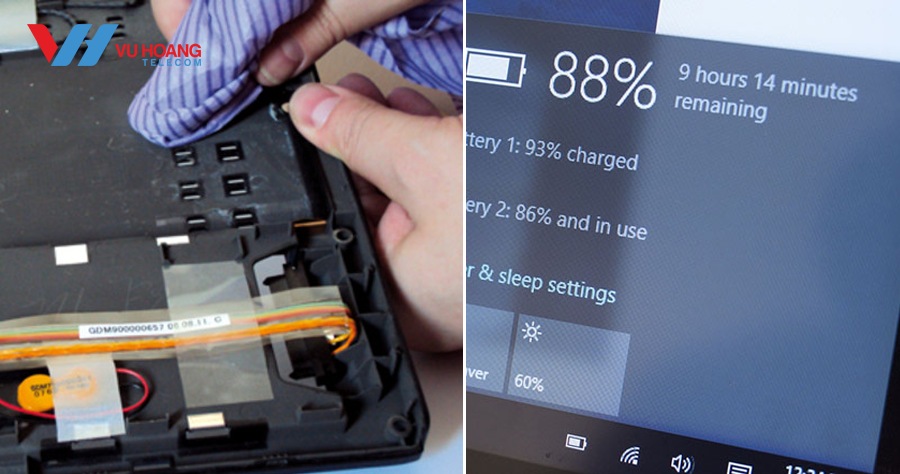
Tham khảo thêm>>>Cách chặn quảng cáo trên Google Chrome nhanh nhất!
Qua thời gian sử dụng, bụi bẩn sẽ lấp đầy các phiến và khe tản nhiệt của laptop, ngăn không cho dòng khí lưu thông. Laptop sẽ ngày càng nóng lên nếu dùng lâu. Do đó, cần thường xuyên vệ sinh laptop định kỳ, xử lý bụi bám trê khe tản nhiệt. Kết hợp bôi thêm keo tản nhiệt để hạn chế máy bị nóng.
Hy vọng những thủ thuật giúp tản nhiệt cho laptop trên đây sẽ giúp máy tính của bạn không bị nóng và làm việc hiệu quả hơn. Chúc các bạn thành công!

Trị
Đế tản nhiệt nên mua loại nào tốt?